Os presento una “versiĂłn” de Ubuntu que he hecho. La he llamado Ubuntu pHp Edition 1.0, pero podrĂa haberse llamado de mil formas. Está hecha a partir de Ubuntu 9.04 i386. El nombre inicial era Ubuntu 9.04 pHp Edition 1.0, pero al final parece mejor que sea Ubuntu pHp Edition 1.0.
La diferencia con Ubuntu 9.04 es que le he borrado los juegos, le he añadido las actualizaciones oficiales hasta el dia 19/10/09, y le he añadido estos programas:
* Navegador web libre IceCat (firefox 100% libre).
* gFTP, gestor de FTP para subir y bajar ficheros
* XAMPP: Apache + MySQL + PHP + Perl
* SciTE: editor de textos que reconoce varios lenguajes de programaciĂłn, entre ellos PHP.
El tamaño final de la imagen .iso es:
843,6 MiB (884559872 bytes)
La idea de esta versiĂłn es tener un DVD Live o un USB Live con Ubuntu preparado para programar aplicaciones en PHP en cualquier parte, simplemente metiendo nuestra Live en cualquier ordenador.
Una vez acabemos de programar, podemos subir lo que hemos hecho a nuestro servidor ftp con gFTP, enviárnoslo a nuestro email o, si no disponemos de conexión a internet, grabarlo en una unidad USB o en el propio USB Live. Básicamente la versión Live lleva montado un servidor local preparado para programar en pHp.
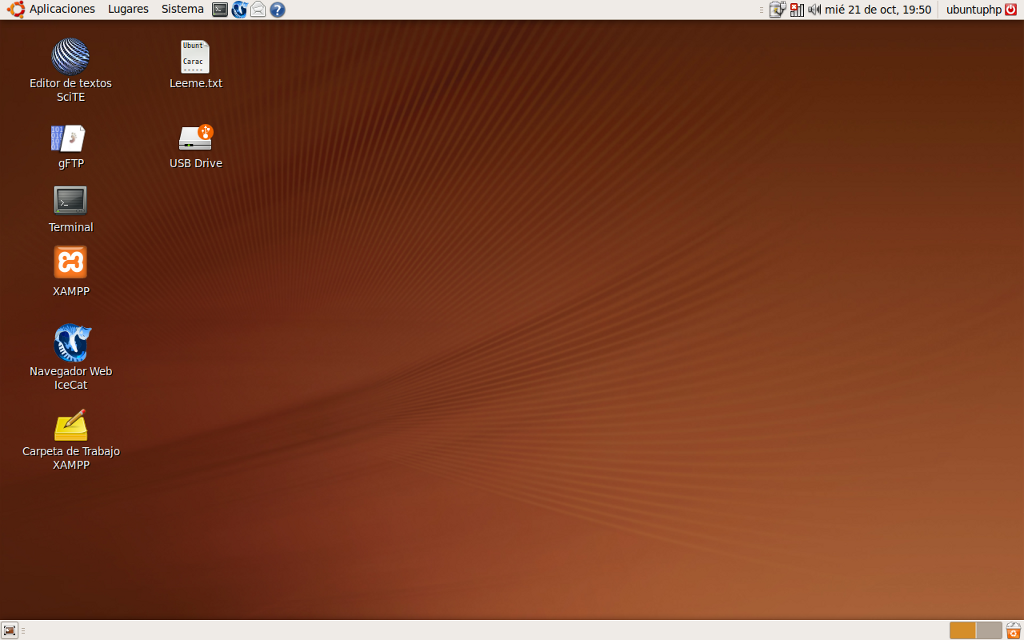
Captura de pantalla de Ubuntu PHP Edition 1.0
ÂżCĂłmo funciona Ubuntu PHP Edition?
Es bastante sencillo, simplemente nos descargamos la imagen iso de la php edition.
Descargar Ubuntu PHP Edition 1.0 i386
Arriba a la derecha metemos el cĂłdigo, le damos a Descargar archivo, esperamos 45 segundos y le damos a Descarga Normal.
Una vez descargada la copiamos a un DVD o Pen Drive USB para crear nuestra versiĂłn Live.
Enlaces:
* Tutorial para grabar una imagen ISO a un DVD en Ubuntu 9.04
* Tutorial para arrancar e instalar Ubuntu en una unidad USB
Una vez con nuestra Live, metemos el DVD o el USB en el ordenador donde queremos probarla y lo encendemos. Es el mismo proceso que la versiĂłn normal de Ubuntu 9.04.
Podemos instalarla definitivamente y tendremos instaladas todas las aplicaciones anteriores. Para ello vamos a Sistema -> AdministraciĂłn -> Instalar y se nos lanza el proceso de instalaciĂłn de Ubuntu 9.04.
Por alguna extraña razón, el usuario y contraseñas creado en el proceso de instalación no se guardan. Si se guarda el nombre del equipo. Se queda el usuario por defecto y el root por defecto. Esto no es problema, una vez instalado, nos creamos un usuario nuevo en Sistema -> Administración -> Usuarios y grupos y listo.
Enlace:
* Tutorial de instalaciĂłn de Ubuntu 9.04
Programando en PHP en nuestra Live
Lo primero que hacemos es doble click en el icono de XAMPP
Presionamos Start XAMPP. Metemos la contraseña y una vez inciado, simplemente nos vamos a la carpeta de trabajo XAMPP y empezamos
a escribir nuestros ficheros php o lo que tengamos que hacer.
Abrimos el navegador IceCat o Firefox y ahĂ ya podremos ver lo que estamos programando. Podemos crear bases de datos con MySQL y phpMyAdmin.
De todas maneras, os dejo el Leéme con todas las instrucciones detalladas.
Leéme Ubuntu PHP Edition 1.0 i386
CaracterĂsticas
————————————————-
DistribuciĂłn: Ubuntu 9.04
Diferencias con la versiĂłn oficial
————————————————-
Actualizaciones oficiales hasta 19/10/2009
Usuarios y contraseñas por defecto
————————————————-
Usuario: root
Contraseña: ubuntuphp
Usuario: ubuntuphp
Contraseña: ubuntuphp
Programas añadidos
————————————————-
Editor de textos SciTE: reconoce muchos lenguajes de programaciĂłn, entre ellos PHP
Navegador Web IceCat: versiĂłn 100% libre de Firefox
XAMPP: Apache + MySQL + PHP + Perl – Directorio de trabajo /opt/lampp/htdocs
* Acceder desde la Terminal del Escritorio escribiendo en ella:
sudo nautilus /opt/lampp/htdocs
* Todo lo creado ahà será accesible desde IceCat, Firefox o cualquier navegador escribiendo en la barra de direcciones:
http://localhost/
usuario: lampp
password: lampp
* Si hemos creado una carpeta y un fichero dentro de ella en /opt/lampp/htdocs/carpeta accederemos escribiendo
http://localhost/carpeta/fichero.php
* Para acceder a phpmyadmin
http://localhost/phpmyadmin
usuario: lampp
password: lampp
Y luego
usuario: root
password: lampp
* Para cambiar las contraseñas, abrimos una terminal y escribiemos en ella:
sudo /opt/lampp/lampp security
gFTP: Gestor de FTP para poder subir y bajar ficheros a nuestro servidor FTP
En la Carpeta de Trabajo XAMPP he creado 2 ficheros de ejemplo:
* phpinfo.php que permite ver la informaciĂłn de la instalaciĂłn de php
Se accede desde: http://localhost/phpinfo.php
* ejemplobbdd.php que muestra como acceder a una bbdd de ejemplo que he creado en phpmyadmin
Se accede desde: http://localhost/ejemplobbdd.php
Idea del proyecto
————————————————–
Poder ponerse a programar directamente con la versión liveCD o el dispositivo USB, tan sólo metiéndolo en el ordenador y arrancándolo,
sin instalar nada. Poder enviar los ficheros creados a un servidor FTP externo con gFTP, por email con cualquiera de los navegadores o
guardándolo en la unidad usb.
Distribuir Ubuntu con una versiĂłn libre del nĂşcleo (linux-libre) y un navegador 100% libre (IceCat)
Facilitarnos la vida
Créditos
————————————————-
Licencia
————————————————-
Mismos términos que Ubuntu 9.04
Por favor, incluye este fichero y no modifiques la parte de la Idea del proyecto, los Créditos y la Licencia.
Gracias.
Ăšltima revisiĂłn
————————————————–
19/10/2009
Como siempre, cualquier duda a comentarios.
a

3 comentarios
[…] PodĂ©is ver todos los detalles en la página de tutorialesubuntu.com: Ubuntu pHp Edition 1.0 […]
Buenas,
Excelente trabajo. Me gustarĂa saber con que programa has conseguido la distribuciĂłn. Hace algĂşn tiempo jo habĂa utilizado remastersys.
Gracias.
Hola,
gracias por el comentario. Pues si, con remastersys.
Un saludo.